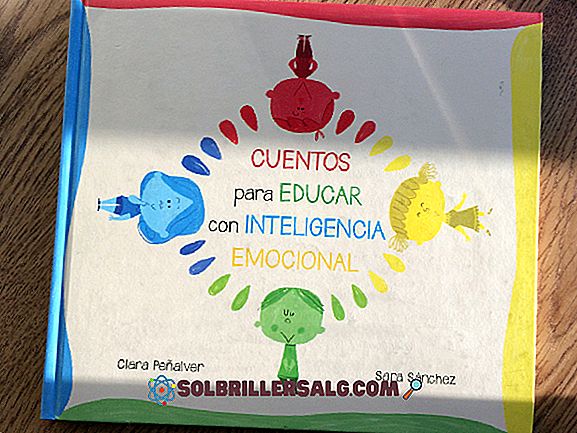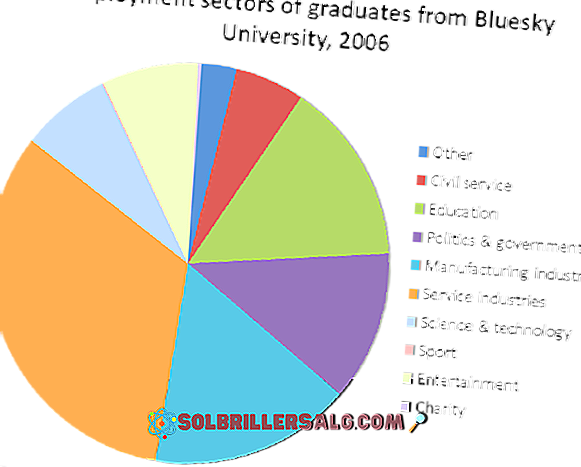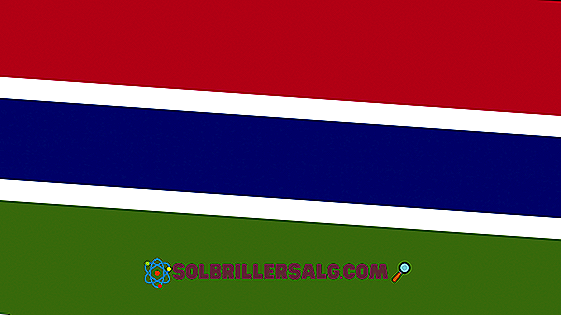Wie finde ich ein Wort in PDF? (Windows, MacOS, Android und IOS)
Die Suche nach Wörtern in PDF ist etwas, das wir auf jeder Plattform wissen müssen, denn wenn die Dokumente sehr umfangreich sind und wir ein Wort oder einen Satz lokalisieren möchten, ohne den gesamten Text lesen zu müssen, müssen wir wissen, wie man es ausführt.
Das Erste, was Sie wissen sollten, ist das Öffnen eines PDF-Dokuments (PDF bedeutet Portable Document Format ), das Sie zum Herunterladen spezieller Anwendungen benötigen. Die gebräuchlichsten Dateitypen können in das PDF-Format konvertiert werden, da sie auf einfache Weise zwischen Benutzern ausgetauscht werden können.

Warum PDF-Dateien verwenden? Dafür gibt es mehrere Gründe. Diese Dokumente sind viel leichter als ein Word-Dokument und die grafische Oberfläche ist flüssig, da sie zum Lesen vorgesehen sind. Wir sollten wissen, dass diese Dateien die darin enthaltenen Informationen so behandeln, als ob es sich um ein Bild handelt (deshalb ist es schnell).
PDF-Dokumente verfügen über eine integrierte intelligente Suchmaschine, mit der wir effizient finden, wonach wir suchen.
Windows
Zum Öffnen von PDF-Dokumenten auf dem Computer muss Adobe Acrobat Reader DC installiert sein. Falls Sie es nicht haben, bitten wir Sie, die folgenden Schritte zu befolgen:
Installieren Sie Adobe Acrobat Reader unter Windows
1- Laden Sie das Software- Installationsprogramm herunter, indem Sie hier klicken.
2- Deaktivieren Sie alle Kontrollkästchen und klicken Sie auf "Jetzt installieren".


4- Eine .exe-Datei wird heruntergeladen, die wir anklicken und öffnen müssen.

5- Dabei öffnet sich ein Fenster, in dem wir "Ausführen" drücken sollen.

6- Dann drücken wir Ja, wenn Sie uns um Erlaubnis bitten, eine neue Anwendung zu installieren. Das Programm wird installiert; Sobald dies erledigt ist, können wir unsere ".pdf" -Dateien öffnen.
Windows 10
Um die Suche durchzuführen, öffnen wir zunächst das Dokument. Nach dem Öffnen drücken wir die Tasten Strg + F auf unserer Tastatur.

Oben rechts im Programm wird ein Fenster geöffnet.

In dieses Feld schreiben wir das zu suchende Wort oder den zu suchenden Ausdruck und drücken "Weiter". Adobe Acrobat Reader führt eine Suche in allen Dokumenten durch und hebt die Übereinstimmungen mit unserer Suche hervor.
Die Schaltflächen Weiter und Zurück können verwendet werden, um von einer Übereinstimmung zu einer anderen zu wechseln, falls das Wort oder die Wortübereinstimmung mehr als einmal gefunden wird.
MacOS X
Auf dem Mac muss auch eine Anwendung installiert sein, mit der PDF-Dokumente angezeigt werden können. Falls wir es nicht installiert haben, müssen wir die folgenden Schritte ausführen:
Installieren Sie Adobe Acrobat Reader DC auf einem Mac
1- Laden Sie die .dmg-Datei hier herunter.
2- Wir klicken auf «Jetzt installieren».
3- Doppelklicken Sie nach dem Herunterladen auf die heruntergeladene Datei.

4- Wir öffnen ein Fenster, in dem wir auf "Adobe Acrobat Reader DC installieren" doppelklicken und dann bestätigen, ob wir die Datei öffnen möchten.

5- Klicken Sie auf "Fertig stellen" und das Programm wird installiert.

MacOS
Wir müssen das PDF-Dokument mit Adobe Acrobat Reader öffnen. Einmal geöffnet, müssen wir die Tasten Befehl + F drücken.

Wir öffnen ein Suchfeld im oberen rechten Teil des Dokuments. Hier müssen wir das zu suchende Wort oder den zu suchenden Ausdruck eingeben und auf "Weiter" klicken.
IOS
Wir starten die iBooks-Anwendung auf unserem iPhone oder iPad.

Wir platzieren die zu öffnende Datei in unserer Bibliothek:

Wenn Sie es öffnen, erscheint oben ein Menü, in dem Sie die Lupe auswählen sollten.

Auf diese Weise können wir das zu suchende Wort oder den zu suchenden Ausdruck eingeben und dann auf der Tastatur auf "Suchen" klicken.
Android
Das erste, was wir beachten müssen, ist, dass wir zum Öffnen von PDF-Dokumenten auf unserem Android-Gerät eine Anwendung installiert haben müssen, mit der wir Dateien mit der Erweiterung ".pdf" öffnen können.
Als Erstes sollten Sie überprüfen, ob auf Ihrem Gerät eine Anwendung dafür vorgesehen ist, z. B. OfficeSuite + PDF Editor. Falls Sie es nicht haben, öffnen Sie den Play Store und geben Sie OfficeSuite + PDF Editor ein.

Wenn Sie es auswählen, klicken Sie auf «Installieren».

Drücken Sie «Akzeptieren».

Wir hoffen, dass das Programm automatisch heruntergeladen und installiert wird.

Sobald der Download abgeschlossen ist, klicken Sie auf "Öffnen".

Es wird die Hauptseite des Programms laden, und da es das erste Mal ist, dass wir es öffnen, werden Sie gebeten, die Datenschutzrichtlinien und die eigenen internen Regeln (EULA) zu lesen.

Wenn wir mit allem, was dort steht, einverstanden sind, klicken Sie auf "Akzeptieren und fortfahren".

Es zeigt uns das Hauptfenster der Anwendung, die wir heruntergeladen haben. Dort klicken wir auf «PDF».

Es wird ein Fenster ähnlich dem vorherigen geladen, klicken Sie auf «Durchsuchen».

Wählen Sie den Ordner aus, in dem sich die zu öffnende Datei befindet.

Das von uns ausgewählte Dokument wird geöffnet und Sie müssen auf den Bearbeitungsstift unten klicken.

Dann gehen wir zur Startseite und wählen "Suchen" (Schritt 1 und Schritt 2).

Oben wird eine Navigationsleiste geöffnet, in der wir das Wort oder den Satz schreiben, nach dem wir suchen möchten. Die Anwendung schattiert alle Übereinstimmungen, die in dem von Ihnen geöffneten Dokument gefunden wurden. Um diese zu überprüfen, müssen Sie nur die linke oder rechte Taste drücken, die in der Suchleiste angezeigt wird.

Häufig gestellte Fragen
Was passiert, wenn wir komplexere Suchvorgänge unter Windows und Mac OS ausführen möchten?
Wenn Sie das PDF-Dokument bereits mit Adobe Reader geöffnet haben, müssen Sie die Tastenkombination Strg + Umschalt + F (wenn es sich um Windows handelt) drücken.

Drücken Sie unter Mac OS Umschalt + Befehl + F.

Sie sollten ein Fenster mit erweiterten Optionen verlassen, um die Suche durchzuführen: